Oui. Vous pouvez vous connecter aux casques/enceintes Bluetooth en suivant les étapes ci-dessous : accédez à la page Android TV > Paramètres > Ajouter des accessoires. Cependant, le système de projection ne prend pas en charge la connexion Bluetooth.
En savoir plus ici.Questions fréquemment posées sur ETOE Seal Pro
Bluetooth
Vidéos en streaming / casting
Il dispose d'un Netflix certifié préinstallé. Vous pouvez le regarder sur le système Android TV ou diffuser des vidéos directement sur le projecteur.
Oui. Vous pouvez le mettre en miroir depuis votre iPhone en téléchargeant l'application Airscreen.
En savoir plus ici.Oui. Vous pouvez effectuer une mise en miroir via Google Chrome.
En savoir plus ici.
Connexion Wi-Fi
Normalement, le problème se produit lorsque vous utilisez un VPN ou que l'Internet est instable. Même s'il vous indique que le Wi-Fi n'a pas d'accès Internet, vous pouvez toujours vous connecter à Internet. Vous pouvez tester sur YouTube si vous pouvez toujours regarder des vidéos.
Commençons par suivre les étapes ci-dessous pour voir si le problème peut être résolu.
- Accédez d'abord à votre système Android TV pour le réparer ; -Accédez à Paramètres > Réseau et Internet et choisissez votre réseau connecté. -Vérifiez si la « Force du signal » indique « Bonne » .
- Si la « Force du signal » n'indique pas « Bon » , résolvez d'abord le problème Wi-Fi.
- Vérifiez le routeur avec d'autres appareils. Si d'autres appareils rencontrent également des problèmes de réseau, redémarrez le routeur.
- Gardez votre routeur à proximité du projecteur ;
- Oubliez le Wi-Fi du projecteur et reconnectez-vous ;
- Si vous utilisez un proxy sur le Wi-Fi ou le projecteur, essayez de ne pas l'utiliser car cela influencera le réseau.
- Assurez-vous que le firmware du téléviseur Android est à jour.
- Ouvrez les paramètres sur Android TV ;
- Cliquez sur Préférences de l'appareil > À propos > Mise à jour du système ;
- Si de nouvelles mises à jour logicielles sont disponibles, le bouton Télécharger apparaîtra ;
- Téléchargez et suivez les instructions à l'écran.
- Si le problème n'est toujours pas résolu, vérifiez si vous obtenez ce message sur l'écran lorsque vous ne parvenez pas à vous connecter au Wi-Fi : « Le Wi-Fi n'a pas d'accès Internet.
- Accédez à Paramètres > Préférences de l'appareil > Date et heure ;
- Assurez-vous que l'option « Date et heure automatiques » est Utiliser l'heure fournie par le réseau et que « Définir la date » et « Définir l'heure » affichent la bonne date et heure ;
- Si l'heure et la date ne sont pas correctes, réglez « Date et heure automatiques » sur « Désactivé » et réglez-les manuellement.
Télécommande
Si votre télécommande est cassée/défectueuse, veuillez nous contacter pour en obtenir une nouvelle. Si vous devez contrôler le projecteur immédiatement sans la télécommande, vous pouvez essayer les méthodes suivantes.
- Branchez le clavier au projecteur avec une connexion USB.
- Cliquez sur la touche « haut, bas, gauche, droite » pour naviguer dans le menu et appuyez sur la touche « Entrée » pour confirmer. Cliquez sur la touche « Échap » pour accéder à la page de menu précédente.
- Si vous devez accéder aux paramètres du projecteur, cliquez sur la touche « F11 » . Si vous devez revenir au système Android TV, cliquez sur « Retour » dans le menu de contrôle du projecteur.
- Le système Android TV peut également être contrôlé par la télécommande virtuelle de votre téléphone ou de votre tablette. Téléchargez l'application Google TV ou Google Home sur un appareil iOS ; Téléchargez l'application Android TV ou Google TV sur un appareil Android.
Pour garantir une expérience fluide avec votre télécommande, nous avons compilé quelques conseils utiles pour vous :
Établir une connexion Bluetooth : assurez-vous que la télécommande est connectée pour que le mode Bluetooth fonctionne. Visée et alignement corrects : le projecteur est équipé d'un capteur infrarouge situé à l'avant et à l'arrière. La télécommande ne peut être utilisée qu'en la pointant directement vers le capteur infrarouge ou en réfléchissant le signal infrarouge sur un mur ou un écran, en veillant à ce qu'aucun obstacle ne se trouve entre la télécommande et le projecteur. Cliquez sur le lien ci-dessous pour découvrir comment l'utiliser. apprendre encore plus. Vérifiez et remplacez les piles : si vous rencontrez des problèmes de fonctionnement de la télécommande, remplacez-les par des piles neuves. Cela garantira des performances fiables.
Interface
Le projecteur dispose d'un port HDMI.
L'objectif est conçu de manière à ne pas se casser. Nous pensons également que la conception de l'emballage est suffisamment bonne pour protéger le projecteur, même si le projecteur n'inclut pas de cache-objectif. Lorsque vous constatez qu'il est couvert de poussière, veuillez l'essuyer avec un chiffon doux et sec pour lunettes.
Tension de travail
C'est 100~240V.
Audio / Son
Vous pouvez désactiver la musique de fond en désactivant le son du système. Accédez au système Android TV. Accédez à Paramètres > Préférences de l'appareil > Son et désactivez les « Sons système » .
Image
La netteté de l'image projetée est principalement déterminée par la résolution du projecteur et la résolution vidéo. La résolution native du projecteur ETOE est de 1080p. Si l'image n'est pas nette, assurez-vous que la résolution de sortie de la vidéo est de 1080p.
La taille de projection varie de 40''à 150'', dans un rayon de 1 à 4 mètres. La taille de visualisation recommandée est de 80 à 120 pouces et la distance de projet recommandée est de 2, 16 à 3, 24 mètres.
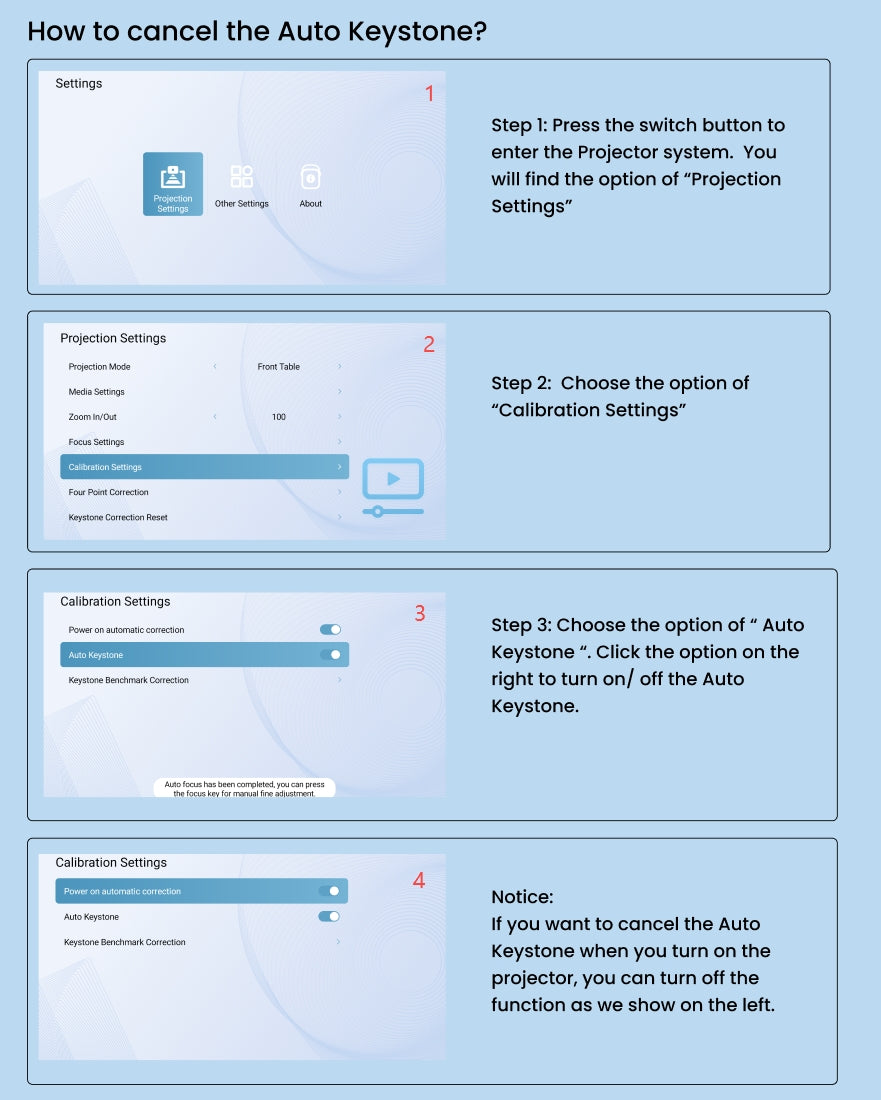
Autres
Un moteur optique est un élément important d'un projecteur. La plupart des projecteurs utilisent un moteur optique ouvert, tandis que le projecteur ETOE utilise un moteur optique entièrement scellé. Cela empêche l'apparition de points noirs sur l'image projetée en garantissant que la poussière ne peut pas pénétrer dans le moteur optique. Grâce à cette conception spécialisée, les projecteurs ETOE fonctionnent plus longtemps et n'ont pas besoin d'être démontés et nettoyés régulièrement pour une image projetée nette.
Si vous restez inactif sur la page d'accueil pendant plus de 5 minutes, le projecteur passe automatiquement en mode Companion, qui agit comme un économiseur d'écran. Vous pouvez couper le son de la vidéo ou cliquer sur le bouton Retour pour quitter. Accédez à Paramètres → Autres paramètres → Économiseur d'écran pour désactiver cette fonctionnalité ou définir une minuterie pour celle-ci.
Oui. Appuyez sur le bouton d'alimentation de la télécommande et choisissez la minuterie d'arrêt avec la flèche gauche ou accédez à Paramètres → Minuterie d'arrêt pour régler la minuterie.
Il existe 2 systèmes sur le projecteur : le système Android TV et le système de projecteur.
- Réinitialisation d'usine dans le système Android TV : accédez au système Android TV >> Paramètres >> Préférences de l'appareil >> À propos >> Réinitialisation d'usine.
- Réinitialisation d'usine dans le système du projecteur : accédez au système du projecteur >> Autres paramètres >> Restaurer les paramètres d'usine.












